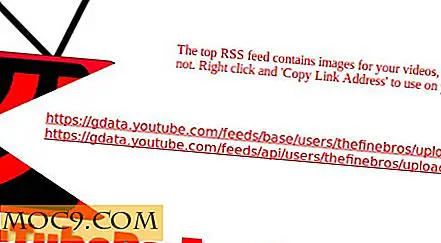जीमेल से Evernote तक संदेश कैसे भेजें
Evernote अभी उपलब्ध सबसे लोकप्रिय नोटिंग सेवाओं में से एक है। न केवल आप Evernote के साथ एक नोट सहेज सकते हैं, लेकिन आप वेब पेज, क्लिप, वीडियो और भी बहुत कुछ बचा सकते हैं। लगभग सभी उपकरणों और प्लेटफार्मों के समर्थन के साथ, यह आपके सभी उपकरणों पर सिंक्रनाइज़ किए गए नोट्स को सहेजना और वास्तव में आसान बनाना आसान बनाता है। आप Gmail में अपने इनबॉक्स से संदेशों को Evernote पर भी भेज सकते हैं और उन्हें बैकअप के रूप में या संदर्भ उद्देश्यों के लिए एक अलग नोटबुक में सहेज सकते हैं।
यदि आप इंटरनेट खोजते हैं, तो आप कुछ Google Apps स्क्रिप्ट्स पर आ जाएंगे जो इस कार्य को पूरा करने में आपकी सहायता कर सकते हैं। यहां तक कि आईएफटीटीटी सेवा आपको इस कार्य को करने के लिए व्यंजन बनाने की अनुमति देती है, लेकिन यह समय लेने वाला कार्य हो सकता है। यदि आप Gmail से Evernote तक संदेशों को स्थानांतरित करने के लिए एक आसान और आसान तरीका ढूंढ रहे हैं, तो जीमेल के लिए पावरबॉट को आज़माएं।
जीमेल के लिए पावरबॉट एक बहुत ही आसान विस्तार है जो उपयोगकर्ताओं को एक क्लिक के साथ ईरर्नोट को जीमेल संदेश भेजने की अनुमति देता है। एक्सटेंशन भी संलग्नक भेजता है जो किसी भी ईमेल के साथ आता है। एक्सटेंशन Google क्रोम, फ़ायरफ़ॉक्स और सफारी समेत कई ब्राउज़रों का समर्थन करता है।
जीमेल के लिए पावरबॉट का उपयोग करना
जब आप पहली बार एक्सटेंशन इंस्टॉल करते हैं, तो यह आपको अपने जीमेल और एवरोनेट खाते को पावरबॉट से कनेक्ट करने के लिए कहेंगे। यह आपको अपने खातों को कैसे कनेक्ट करें इस पर चरण-दर-चरण निर्देश दिखाएगा।


अपने खातों को जोड़ने के बाद, बस अपने जीमेल इनबॉक्स को रीफ्रेश करें और उस ईमेल को खोलें जिसे आप Evernote पर भेजना चाहते हैं। यह एक्सटेंशन क्या करता है, आपके सभी संदेशों को दो अलग-अलग स्थानों में "Evernote पर भेजें" बटन जोड़ता है। एक आपके ईमेल संदेश में रखा गया है, और दूसरा जीमेल इंटरफ़ेस में रखा गया है, यदि आप अपने Evernote खाते में एक संपूर्ण ईमेल थ्रेड भेजना चाहते हैं।

Evernote Send पर भेजें बटन पर क्लिक करने से एक पॉप-अप संदेश खुल जाएगा जो आपको वांछित नोटबुक चुनने के लिए कहेंगे, जिसे आप संदेश या थ्रेड से सहेजना चाहते हैं। आप विशिष्ट नोट पर टैग और टिप्पणियां भी जोड़ सकते हैं। सहेजें बटन पर क्लिक करने से नोट को Evernote में सहेजा गया है के बाद आपको एक पुष्टिकरण संदेश दिखाई देगा।

विस्तार की एक और आसान विशेषता यह है कि आप अपने ईरर्नोट खाते से नोट्स / नोटबुक भी अपने ईमेल में जोड़ सकते हैं। जब आप एक नया ईमेल लिखते हैं, तो यह आपको "नोटबुक / नोट डालें" बटन दिखाएगा जो आपको फ़ाइल संलग्न करने की अनुमति देता है। यह ईमेल में उस विशिष्ट नोटबुक / नोट के लिए एक लिंक जोड़ देगा।

सहेजे गए नोट्स प्रबंधित करना
एक्सटेंशन की सबसे आशाजनक विशेषता यह है कि यह आपको अपने Evernote खाते में सहेजे गए नोट्स को प्रबंधित करने की अनुमति देता है। आपको बस इतना करना है कि यह यूआरएल खुलता है, और यह आपको पावरबॉट का उपयोग करके आपके खाते में सहेजे गए सभी नोट्स दिखाएगा, संदेश की तारीख, लिंक, दिनांक सिंक होने पर और अधिक के साथ।

निष्कर्ष
जीमेल के लिए पावरबॉट अब तक का सबसे उपयोगी एक्सटेंशन है। एक क्लिक के साथ, आप अपने संदेशों को जीमेल में किसी भी मुद्दे या लंबी प्रक्रियाओं के बिना Evernote में सहेज सकते हैं। Google Apps स्क्रिप्ट का उपयोग करने से कई नए उपयोगकर्ताओं के लिए भ्रमित हो सकता है जो कोडिंग नहीं जानते हैं। चीज़ों को आसान बनाने के लिए पावरबॉट जैसे एक्सटेंशन का उपयोग करना बेहतर है।